[2025] Topp 20 lydopptakere for PC/Mac/iOS/Android/Online
Når du vil ta opp videosamtaler, musikk, notater og mer fra system og ekstern lyd, er her 20 lydopptakere på alle enheter:
- AnyRec Screen Recorder: Ta opp lyd av høy kvalitet på Windows, Mac, Android og iPhone.
- Adobe Audition: Ta opp, rediger og miks lyd på Windows etter dyr betaling.
- Audacity: En gratis lydopptaker med få funksjoner og utgangsstøtte.
- GarageBand: Ta opp lyd med elektriske instrumenter og lagre i store størrelser.
- Vocaroo: Ta opp lyd på nettet og del dem via lenker, e-poster osv.
- Needom Studio Sound Recorder: Ta opp og trim lyd for å lage en ringetone.
- Talememoer: Standard iOS-lydopptaker med automatisk stillhetshopp.
100% Sikker
100% Sikker

Uansett om du ønsker å lage en musikkdemo, ta en møtesamtale eller lage en podcast, en lyd opptaker er nødvendig for deg. Det er ikke nødvendig å kjøpe en digital stemmeopptaker for hundrevis av dollar, og du kan enkelt gjøre om telefonen eller datamaskinen din til din gratis lydopptaker. Les denne artikkelen for å finne den beste lydopptakeren med klar lyd av høy kvalitet og begynn å spille inn notater, voiceovers, intervjuer, samtaler, ideer og mer.
Beste lydopptaksprogramvare [Mest anbefalt] Annen 10 Desktop Sound Recorder-programvare Topp 3 gratis lydopptakere online Topp 6 apper for lydopptaker Vanlige spørsmål om lydopptakereBeste lydopptaksprogramvare [Mest anbefalt]
For de fleste brukere, AnyRec Screen Recorder er det beste valget blant for mange lydopptakere. Du kan fange datamaskinlyd og mikrofonstemme samtidig med forskjellige volumer. For å være mer spesifikk kan du forbedre lydopptakskvaliteten ved å avbryte støyen og øke stemmen. Etter at du har spilt inn lyden din, kan du lagre den i mange populære formater, inkludert MP3, AAC, WAV og mer.

Ta opp lyd av høy kvalitet med interne og eksterne mikrofoner.
Mikrofonstøyreduksjon og støtte for mikrofonforbedring.
Kan justere volumet separat selv under lydopptaket.
Lagre lydopptaket til MP3, WMA, AAC, M4A, OGG, FLAC, etc.
100% Sikker
100% Sikker
Trinn 1.Gratis nedlasting, installer og start AnyRec Screen Recorder. Klikk på "Audio Recorder"-knappen for å få tilgang til lydopptakeren for PC/Mac.

Steg 2.Slå på "Mikrofon" for å spille inn stemmen fra den interne eller eksterne mikrofonen. Hvis du vil justere lyden som kommer fra datamaskinen, kan du også slå på "Systemlyd".

Merk: Hvis du aktiverer lydopptaksprogramvaren, kan du forbedre mikrofonlyden, redusere mikrofonstøy og endre mikrofonkilden fra rullegardinlisten.
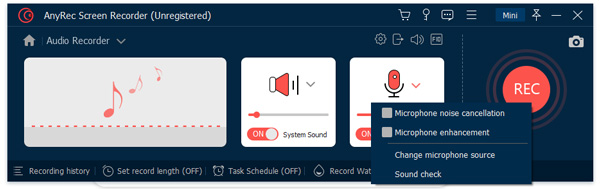
Trinn 3.Klikk "Preferences" fra menylisten og endre lydopptaksformatet og plasseringen fra "Output"-panelet. Klikk "OK" for å lagre endringene.

Trinn 4.Klikk på "REC"-knappen for å starte opptaket med lydopptakeren for PC- eller Mac-programvare. Du kan pause og gjenoppta lydopptak på datamaskinen uten tidsbegrensning.

Trinn 5.Etter lydopptak kan du bruke lydtrimmeren til å fjerne uønskede lydklipp. Senere klikker du på "Lagre"-knappen for å ta opp og lagre lyden til MP3 på Windows 10.

100% Sikker
100% Sikker
Videre lesning
Annen 10 Desktop Sound Recorder-programvare
Ønsker du fortsatt å få anbefalinger av andre lyd- og taleopptakere? Fra denne delen kan du få 10 gratis og betalte lydopptaksprogramvare for Windows og Mac. Uansett om du vil ta opp lyd på Windows 10 og Mac med enkle eller avanserte verktøy, kan du få tilfredsstillende resultater her.
Topp 5 lydopptakere for Windows PC
| Windows lydopptaker | Windows OS | Pris | Fordeler | Ulemper |
| Windows 10 stemmeopptaker | Windows 10 | Gratis | Standard Windows stemmeopptaksprogramvare. Du trenger ikke å laste ned noe. | Maksimal lydopptakstid når 3 timer. |
| Adobe Audition | Windows 11/10/8.1/8/7/XP/Vista | Starter fra $20.99/månedlig | Adobe Audition er din one-stop-løsning for å ta opp, redigere, mikse og gjenopprette lyd. | Hvis du bare vil ta opp Windows-lyd, er det for dyrt å bruke. |
| RecordPAD | Windows 11/10/8.1/8/7/XP/Vista | Starter fra $2.21/månedlig | Det gir ikke bare lydopptak, men også støtte for ripping og brenning. | RecordPAD er ikke en nybegynnervennlig lydopptaker. |
| Audacity | Windows 10/8/7 | Gratis | En lett lydopptaker og editor for alle brukere. | Audacity lydopptaker er ustabil på grunn av noen ukjente feil. |
| Ardor | Windows 11/10/8.1/8/7 | Starter fra $199.99 | La komponister og ingeniører jobbe sammen fra hele verden. | Hard læringskurve, som er for komplisert å bruke. |
1. Windows 10 Stemmeopptaker – Gratis lydopptaker for Windows 10
Stemmeopptaker er en gratis lydopptaker for Windows 10. Du kan ta opp tale og lyd gjennom Windows-mikrofon til MP3-format i opptil 180 minutter. Lydopptaksfilen lagres som standard i Recording-mappen. Det er helt gratis å spille inn stemme på Windows 10 med Voice Recorder-appen, men det er ingen ekstra lydopptak og redigeringsalternativer. Hvis du raskt vil starte og stoppe stemmeopptak på Windows 10, er det en god Windows 10 lydopptaker du kan velge.
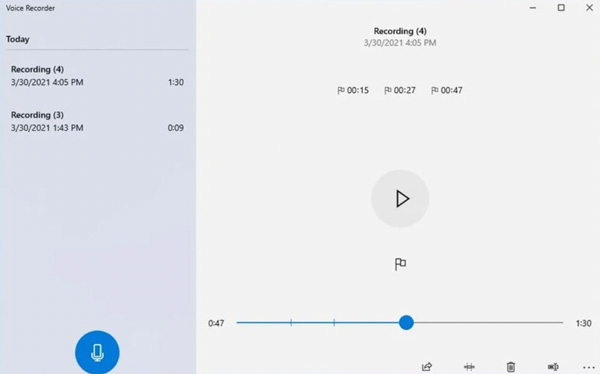
2. Adobe Audition – Profesjonell lydopptaksprogramvare for brukere på høyt nivå
Sammenlignet med annen lydopptaksprogramvare, Adobe Audition er ganske enestående. Du kan ta opp, redigere og reparere lyd med støtte for flere sporing. Dens komplekse og kraftige lydfunksjoner er bra for musikere, vloggere og podcastere. Her kan du spille inn vinyl til Audition for videre redigering. Forresten, støyutskriftsfunksjonen kan automatisk oppdage og fjerne en matchende støy på en smart måte. Imidlertid er lydopptakeren og editoren på profesjonelt nivå kostbar å bruke. Grunnabonnementet starter fra $20,99 per måned.
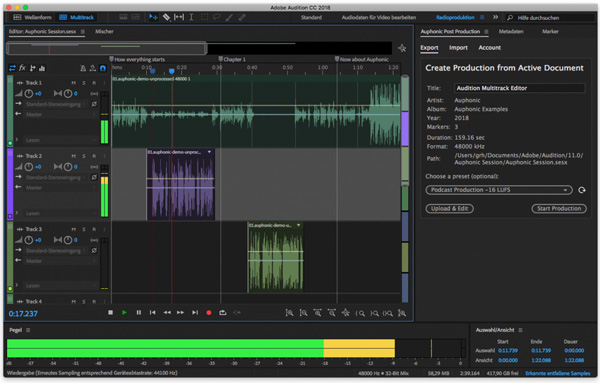
3. RecordPAD – Din lydopptaker og redaktør
Du kan ta opp datamaskinlyd, musikk og stemme på Windows med NCH RecordPAD. Lydopptaket for PC-programvare kan ta opp alle typer lyd til MP3- og WAV-formater. (Ta opp og konvertere MP3 til AIFF om nødvendig.) På grunn av den kraftige kommandolinjestøtten kan du enkelt ta opp og integrere lyd for å kjøre med annen lydredigeringsprogramvare. Du kan for eksempel ta opp lyd og deretter brenne den direkte til en CD.
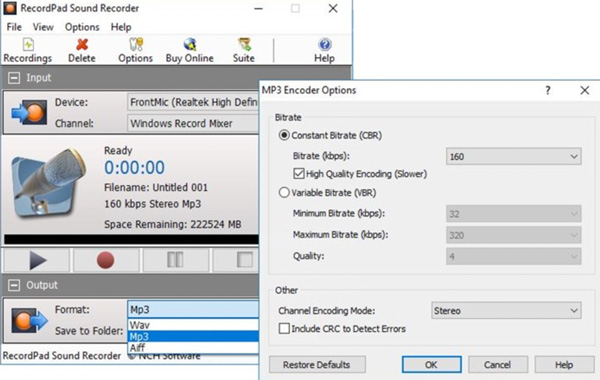
4. Audacity – Åpen kildekode lydopptaker
Audacity kan fungere som din gratis lydopptaksprogramvare for Windows også. Dessuten kan du konvertere og redigere flere lydspor etter opptak. For eksempel kan du ta opp lyd med Audacity til MP3-, OGG-, WAV- og AIFF-format først. Senere kan du kombinere lydopptakssporet med andre lydeffekter og spor også.
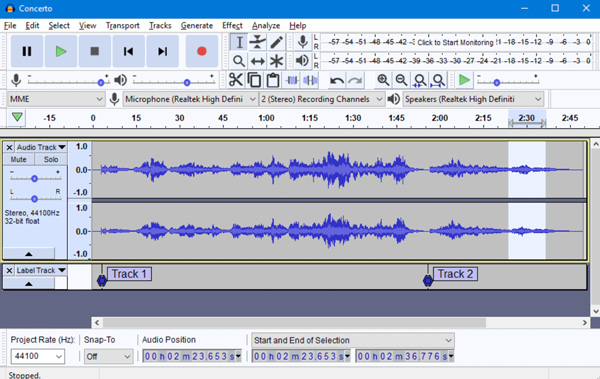
5. Ardor – åpen og samarbeidende lydopptaksprogramvare
Før du tar opp lyd med Ardor, må du først angi datamaskinen som en DAW-Digital Audio Workstation. Forskjellig fra vanlige lydopptakere, lar Ardor brukere jobbe med flere spor på tilpassbare måter samtidig. Så flere brukere kan enkelt samarbeide fra forskjellige steder. Programvaren for stasjonær lydopptaker krever høy maskinvareytelse. Så hvis datamaskinen din ikke fungerer bra, kan det hende du får problemer med skjermopptak som ikke fungerer.
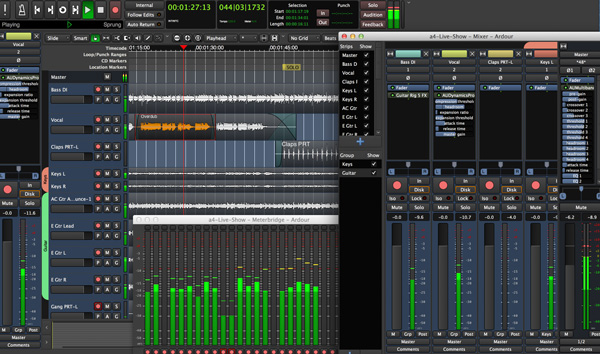
Ta opp hvilken som helst datamaskin- og mikrofonlyd til MP3 tydelig og enkelt. Du kan ta opp lyd på Windows 11/10/8.1/8/7 i opptil 3 minutter gratis hele tiden.
100% Sikker
100% Sikker
Topp 5 lydopptaker for Mac
| Mac lydopptaker | Mac os | Pris | Fordeler | Ulemper |
| QuickTime Player | Mac OS X 10.0 eller nyere | Gratis | Ta opp skjerm og lyd på Mac med et intuitivt grensesnitt. | Trenger å installere virtuell lydstasjon for å ta opp Mac-datamaskinlyd med QuickTime Player. |
| Garasjeband | Mac OS X 11.0 eller nyere | Gratis | Lag GarageBand-opptak med vokal og elektriske instrumenter. | GarageBand-prosjektfilene er i store filstørrelser. |
| Oceanaudio | Mac OS X 11.0 eller nyere | Gratis | Støtt lydopptak og lydmanipulering med et mediebibliotek. | Ocenaudio lydopptaker krasjer eller fryser av og til. |
| Logic Pro X | Mac OS X 11.0 eller nyere | $199.99 | Ta opp lyd på Mac med virtuelle instrumenter. | Det er mer som musikkredigeringsprogramvare. For nybegynnere er det vanskelig å finne alternativer for lydopptak raskt. |
| Lydkapring | Fra Mac OS X 12 til Mac OS X 10.14.4 | $59 | Ta opp applikasjonslyd og maskinvarelyd til MP3, AAC, AIFF, WAV, ALAC eller FLAC. | Arbeidsflyten for Audio Hijack er komplisert for det første. |
1. QuickTime Player – Standard lyd- og skjermopptaker for Mac
QuickTime Player er en standard mediespiller og lydopptaker for alle Apple-brukere. Du kan ta opp mikrofonstemmen direkte med QuickTime Player. Men hvis du vil ta opp intern lyd på Mac, må du først installere en tredjeparts SoundFlower eller BlackHole virtuell lyddriver. Maksimalt QuickTime-lydopptak når 4410 HZ AAC-lyd og ukomprimert lineær PCM 24-bit AIFF-C-lyd. Her kan du få de detaljerte trinnene til ta opp lyd med QuickTime på Mac.
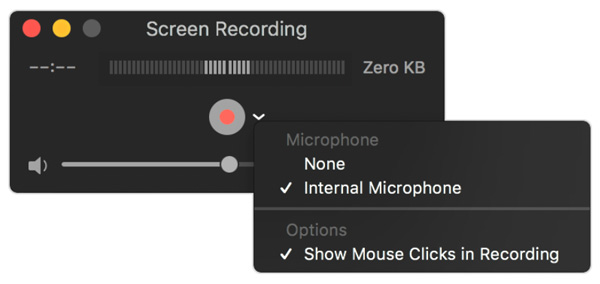
2. GarageBand – Apple lydopptaker og programvare for musikkskaping
Garasjeband er mer som en musikkopptaker for Mac-brukere. Du kan ta opp og mikse musikk med gratis lydopptaker for Mac-programvaren. Videre kan du utforske interessante lydeffekter fra GarageBand-biblioteket, som gitar, trommer, piano og mange andre instrumenter. Dermed kan du legge til forsterkere og effekter til lydopptaket ditt for å lage utmerket musikk. Imidlertid er størrelsen på lydopptaksfilen stor. 30 minutter GarageBand-opptak prosjekt med 4 spor er rundt 1 GB eller så.
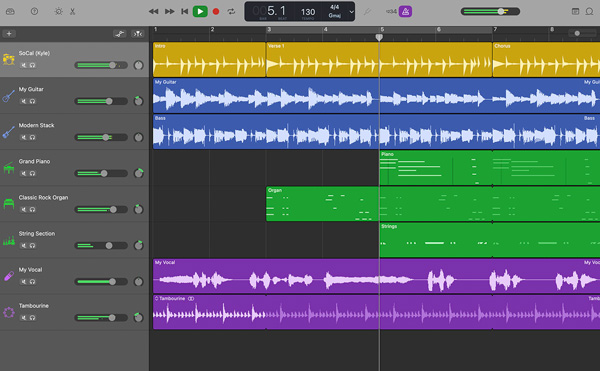
Videre lesning
3. Ocenaudio – Din funksjonelle lydopptaker og redaktør
Oceanaudio lydopptaker støtter virtuell studioteknologi (VST). Dermed kan du legge til lydeffekter til lydopptaket ditt direkte i Ocenaudio. Du kan finjustere lydspor og lage bransjestandard lyd med programvare for lydopptak på skrivebordet. Hvis Ocenaudio-dashbordet er vanskelig å bruke, kan du få Ocenaudio-veiledningsvideoer på YouTube for videre referanse.
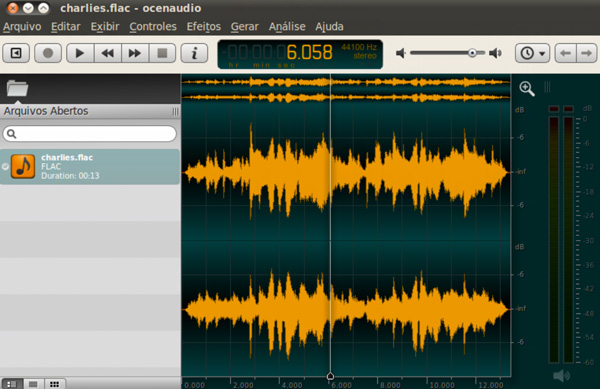
Videre lesning
4. Logic Pro X – DAW og lydopptaksprogramvare for Mac
Logic Pro X er en lydopptaker og musikkredigerer designet for Mac-brukere. Du kan gjøre Mac-en om til et profesjonelt studio for nesten alle krevende lydprosjekter. Med de innebygde rytmene og melodiene kan du fange alle komposisjoner og fremføringer til sanger på Mac. Prisen på Logic Pro X lydopptaker fullversjon er $199.99. Det er litt dyrt for nybegynnere. Hvis du bare leter etter en Mac stemmeopptaker bare, så er det kanskje ikke ditt førstevalg. Her er forresten løsningene for Logic Pro X fungerer ikke du trenger kanskje.
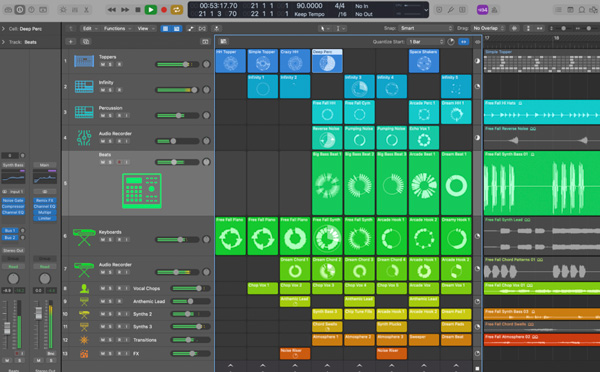
5. Lydkapring – Ta opp og kringkast lyd på Mac
Lydkapring er en lyd- og lydopptaker som kan ta opp både datamaskin- og mikrofonlyd på Mac. Du kan ta opp intern lyd på Mac til MP3 med Audio Hijack, inkludert applikasjonslyd, nettleserlyd osv. Dessuten kan du ta opp interne og eksterne mikrofoner med Audio Hijack på Mac til digitale filer. I tillegg kan du legge til 10-bånds EQ, balanse, bass og diskant og andre innebygde lydeffekter til opptaksfilen. Du må imidlertid kjøpe andre pakker og oppgraderinger for å utforske alle Audio Hijack-funksjoner.
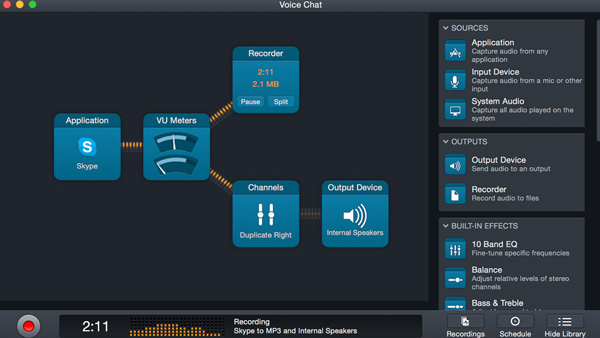
Ta opp lyd på Mac fra Internett, nettleser, applikasjoner, mikrofon og andre kilder. Trygg, ren og enkel å bruke.
100% Sikker
100% Sikker
Topp 3 gratis lydopptaker online
Hvis du sjelden tar opp lyd og stemme på Mac, kan du også bruke en nettbasert lydopptaker. Det er ikke nødvendig å laste ned eller installere lydopptaksprogrammer på skrivebordet. Bare åpne en stemmeopptaker for å spille inn stemme fra mikrofonen online gratis. Sammenlignet med stasjonære lydopptakere for PC og Mac, gir online stemmeopptakere færre opptaks- og utgangsfunksjoner. Hvis du er ok med det, kan du fortsette å lese for å få 3 anbefalte gratis lydopptakere på nettet.
1. Online stemmeopptaker – MP3 lydopptaker på nett
Det er en gratis online MP3-lydopptaker som kan brukes i de fleste nettlesere. Før opptak kan du velge hvilken mikrofonkilde (standard/ekstern) du vil bruke. Senere kan du klikke på "Mikrofon"-knappen for å begynne å spille inn stemme til MP3 direkte. Online Voice Recorder kan automatisk oppdage og slette stille fragmenter på begynnelsen og slutten av opptaket. Så du kan gjøre MP3-lydopptaket mindre.
Fordeler
Juster mikrofoninnstillinger og innganger.
Pause og gjenoppta lydopptak uten tidsbegrensning.
Pakk ut et hvilket som helst lydklipp og lagre det i MP3-format.
Gi en Chrome-utvidelse for lydopptaker.
Ulemper
Inneholder annonser på den elektroniske lydopptakerskjermen.
MP3 er det eneste lydopptaksformatet.
2. Vocaroo
Vocaroo er din gratis lydopptaker med ett klikk. Du kan ta opp lyd online med ett klikk. Vocaroo muliggjør fjerning av bakgrunnsstøy og autojuster volumet som standard i opptakerinnstillingene. Dermed kan du få en stemmeopptaksfil av høy kvalitet med Vocaroo. Etter opptak lar den elektroniske lydopptakeren brukere dele eller dele den. Her kan du få lydopptaket ditt via URL, QR-kode, nedlasting, e-post, Facebook, Twitter, Reddit eller WhatsApp (Sjekk iPhone WhatsApp-samtaleopptak).
Fordeler
Fjern bakgrunnsstøy og autojuster volumet under opptak som standard.
Ta opp lyd og generer til en lenke for innebygging eller deling.
Del lydopptaket ditt til multiplattform.
Last opp en lydfil og konverter den til en delbar lenke.
Ulemper
Den online gratis lydopptakeren fanger kun opp mikrofonlyd.
Ingen støtte for lydredigering.
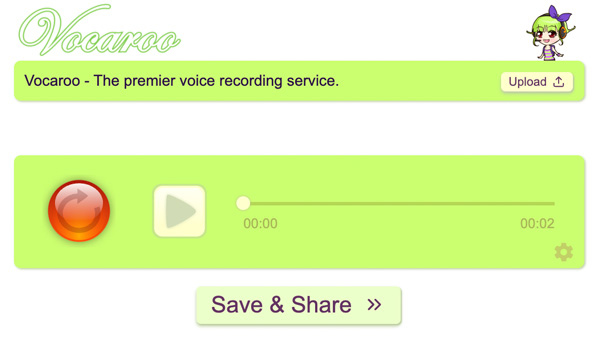
3. Rev Online stemmeopptaker
REV er ikke bare en online MP3-lydopptaker, men også en online transkripsjonstjeneste. Du kan ta opp lyd online gratis i MP3-format. Men hvis du vil transkribere MP3-opptaket ditt med Rev human transkripsjonstjeneste, må du betale $0.25 eller høyere per minutt.
Fordeler
Ta opp og spill av lyd med visuell bølgeform.
Spol fremover, spol tilbake, trim lydopptaket ditt før eksport.
Transkribere MP3-lydopptak til tekst etter betaling.
Stemmeopptakeren på nettet har et intuitivt grensesnitt.
Ulemper
Den elektroniske MP3-lydopptakeren fungerer med Chrome på Windows/Mac/Android. Når det gjelder iPhone-brukere, må du bare bruke Rev online lydopptaker på Safari.
Ingen støtte for intern lydopptak.
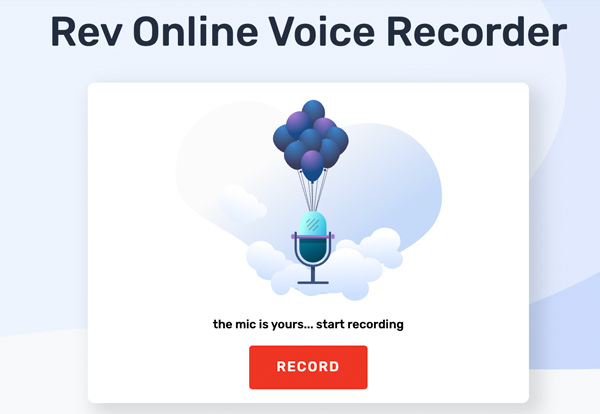
AnyRec Desktop Sound Recorder
Ta opp lyd som spilles av og kommer fra datamaskinen for offline avspilling. Du kan fange det du hører og det du sier inn i en MP3-fil direkte.
Topp 6 apper for lydopptaker
Hvis det ikke er noen datamaskin rundt, kan du gjøre iPhone, iPad, iPod touch og Android om til en gratis lydopptaker også. Bare installer en tredjepart stemmeopptaker-appen for iPhone og Android. (I noen tilfeller kan du trenge en taleopptaker for å ta opp lyd i hemmelighet.) Senere kan du ta opp møter, ta notater og mer uten å gå glipp av et sekund.
Topp 3 lydopptaker for Android
1. Stemmeopptaker tilbys av kvalitetsapper
Ved å bruke Quality Apps Voice Recorder kan du spille inn sanger, forelesninger, møter og personlige notater på Android til MP3 og OGG (konverter OGG til MP3). Det er ingen maksimal tidsbegrensning. Dermed kan du ta opp lyd på Android i timevis. Selv om skjermen er av, kan Voice Recorder-appen fortsatt ta opp lyd i bakgrunnen. Dermed kan du gjerne spille inn stemmen din med denne Android-stemmeopptakerappen.
Fordeler
Ta opp MP3-lyd med justerbar samplingsfrekvens fra 8 til 44 kHz.
Android lydopptaker apk kan fungere i bakgrunnen med skjermen av.
Del Android-lydopptak via e-post, SMS, Facebook, WhatsApp, etc.
Ulemper
Støtter ikke Android-samtaleopptak. (Sjekk alt apper for samtaleopptak for Android og iPhone.)
Kan krasje eller slutte å fungere på grunn av uventede feil.
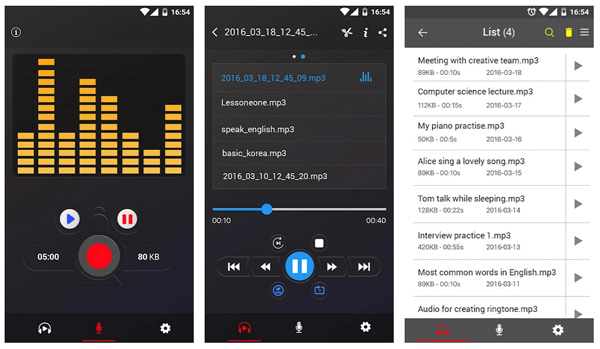
2. Needom Studio lydopptaker
Needom Studio Sound Recorder er i stand til å ta opp og redigere lyd på Android. Du kan trimme lydopptaket for Android-ringetone og annen bruk. (Eller du kan spille inn en ringetone med flere valg.) Sammenlignet med andre lydopptakerapplikasjoner, bruker Needom Studio Sound Recorder .amr som utgangslydformat. Du kan spille av en AMR-fil med Windows Media Player. Eller du kan konvertere AMR til MP3 og andre formater.
Fordeler
Vis opptaksstatuslinjen på den øverste varslingslinjen.
Ta opp lyd på Android i bakgrunnen.
Vis lydbånd med det grafiske grensesnittet.
Ulemper
Stopp opptak-alternativet fungerer ikke av og til.
SMS-delingsstøtte er ikke tilgjengelig i de siste oppdateringene.
3. Digipom Easy Voice Recorder
Easy Voice Recorder får 4,7/5 poengsum basert på 455 653+ anmeldelser. Som du kan se, er det en populær lyd- og stemmeopptaker-app for Android-brukere. Du kan ta opp lyd med høy kvalitet i timevis. Imidlertid er mange avanserte lydopptaks- og redigeringsfunksjoner kun tilgjengelige for Pro-brukere. Du må betale $1.49 til $3.99 per vare for å forbedre Android-lydopptaksopplevelsen.
Fordeler
Lydopptakeren for Android-appen bruker PCM, MP4 og AMR som utdataformater.
Ta opp lyd fra smartklokken til digitale lydfiler.
Bruk snarveier for raskt å starte et nytt lydopptak.
Ulemper
Gratisversjonen av Easy Voice Recorder støtter ikke lydtrimming.
Trenger å oppgradere til Easy Voice Recorder for å ta opp og lagre lyden til MP3 og AAC. (Du vil kanskje vite det AAC VS AC3.)
Topp 3 lydopptaker for iPhone
1. Talememoer
Voice Memos-appen er installert på alle Apple iOS- og Mac-enheter. Du kan ta opp, trimme og lagre lyd fra en innebygd mikrofon, Bluetooth-headset eller en kompatibel ekstern mikrofon. Talememoer er svært kompatibel med andre iOS-apper. Du kan dele taleopptak via e-post, Airdrop, iCloud Drive, Dropbox, Notes og mer i iOS 18 lydopptaker-appen.
Fordeler
Hopp over gap og stillhet automatisk i lydopptaket ditt.
iPhone-lydopptaker-appen fungerer smart med iPhone, iPad, Mac og Apple Watch.
Rediger lydopptak nøyaktig med pinch-to-zoom.
Ulemper
Problemet med talememoene uten lydlyd er irriterende.
Talememoer fryser eller fungerer ikke normalt etter å ha behandlet store lydfiler.
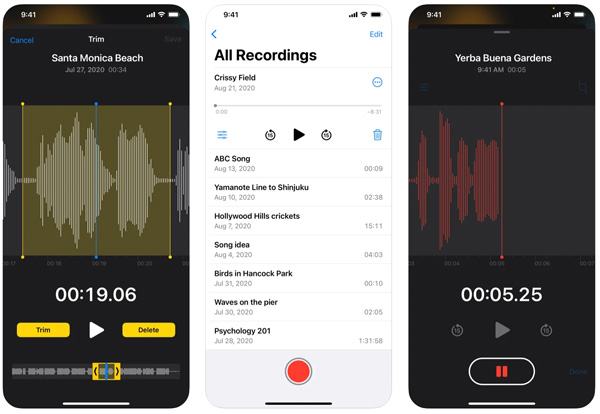
2. Stemmeopptaker og lydredigerer
Akkurat som navnet viser, er det ikke en enkel lydopptaker for iPhone-appen. Du kan ta opp og redigere iPhone-lyd med kraftige funksjoner. Du kan for eksempel beskytte, sløyfe og trimme opptak med passord på iPhone i applikasjonen. Dens sky- og delingsstøtte er også nyttig.
Fordeler
Bruk 3D touch for å starte og stoppe opptak av lyd fra iPhone-startskjermen raskt.
Krypter lydopptakene dine med et passord.
Legg til notater og transkriber lydopptak til tekst etter kjøp.
Ulemper
Krev operatøren din for 3-veis konferansesamtaler for å bruke funksjonen for samtaleopptaker. (Sjekk hvordan du tar opp WhatsApp-anrop på iPhone.)
Sletter iPhone-lydopptakene dine automatisk på 7 dager.
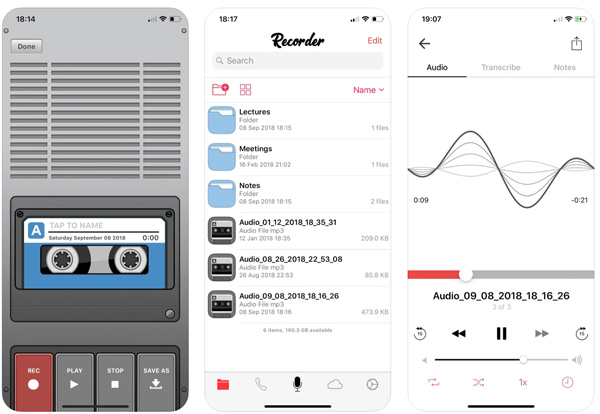
3. Lyddeling
AudioShare er din smarte iPhone-lydopptaker og -behandlingsapp. Du kan ta opp, trimme, konvertere og redigere lydopptak på ett stopp. Etter innspillingen kan du organisere lydfilene dine og administrere AUM-opptak. I tillegg kombineres iPhone-lydopptakerappen med SoundCloud. Så du kan ta opp og dele sanger til SoundCloud på iPhone direkte.
Fordeler
Ta opp eksterne mikrofoner og lyd mellom apper til M4A, AAC, ALAC, WAV, AIFF eller CAF.
Spill av og ta opp lyd i 96k, 48k, 44.1k, 22k, 11k og 8k samplingsfrekvenser.
Organiser, overfør, konverter og rediger lydopptak.
Ulemper
iPhone-lydopptaksappen har ikke blitt oppdatert på 1+ år.
Må bruke $4.99 for å spille inn tale og lyd på iPhone.
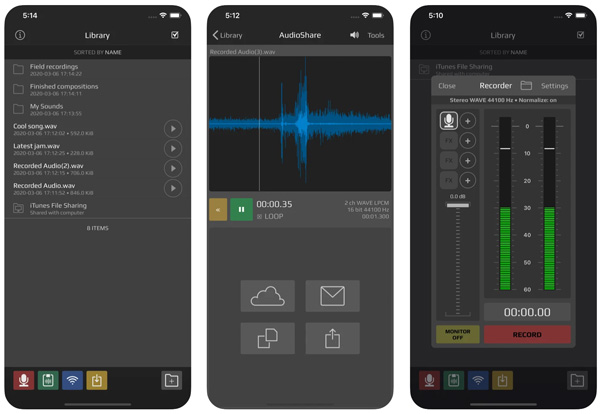
Ta opp video og lyd på iPhone- og Android-skjermer med en suksessrate på 100%.
100% Sikker
100% Sikker
Vanlige spørsmål om lydopptakere
-
Hvilken Linux lydopptaker å velge?
For å ta opp lyd på Linux og Ubuntu kan du bruke Audacity, Ocenaudio, lydopptaker og mer. Her kan du spille inn intern og ekstern lyd på Ubuntu og andre Linux-distribusjoner.
-
Hvor er lydopptakene mine lagret på Windows 10?
Standardplasseringen for Windows 10 Voice Recorder er C:UsersYourUserNameDocumentsLydopptak. Hvis du bruker AnyRec Screen Recorder, kan du endre plasseringen som du vil.
-
Hvordan ta opp intern lyd på Windows 10?
Uansett om du bruker standard Xbox Game Bar eller AnyRec Screen Recorder, kan du enkelt fange opp den interne lyden ved å slå på systemlyden.
100% Sikker
100% Sikker
Konklusjon
Dette er dine beste lydopptakere fra 2025 for Windows, Mac, iPhone, Android og til og med Linux. Du kan bruke alle de ovennevnte lydopptakerne for å fange stemme fra mikrofonen. Hva gjør AnyRec Screen Recorder annerledes? Vel, det lette og rene grensesnittet er veldig vennlig for nybegynnere. Du kan ta opp datamaskinlyd på Mac/PC uten å installere plugins eller virtuelle lyddrivere. Med enkle klikk kan du ta opp lyd fra nettsteder, apper, programmer, spill og mer for permanent avspilling.
100% Sikker
100% Sikker
 [2025-veiledning] Hvordan ta opp intern lyd på Mac med høy kvalitet
[2025-veiledning] Hvordan ta opp intern lyd på Mac med høy kvalitet